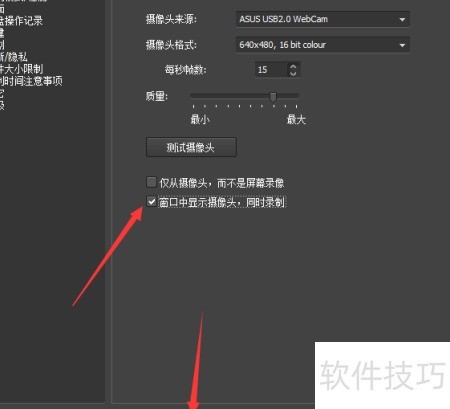在BB FlashBack Pro 5中实现摄像头画面与屏幕同步录制,需先打开软件并进入录制设置界面。选择视频源选项,启用摄像头设备,并调整其在录制窗口中的位置和大小。确认设置后开始录制,即可同时捕获屏幕操作与摄像头视频,适用于制作教学视频或会议记录等场景。
1、 启动BB FlashBack软件,进入主界面后选择文件菜单,从下拉选项中点击录制新的影片即可开始录制。
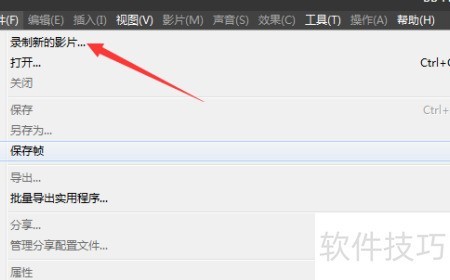
2、 在弹出的录像机窗口中,选择工具菜单进行操作。

3、 点击下拉菜单并选择所需选项。
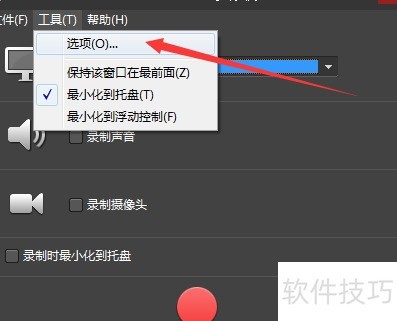
4、 弹出窗口后,在左侧列表中选择摄像头选项。
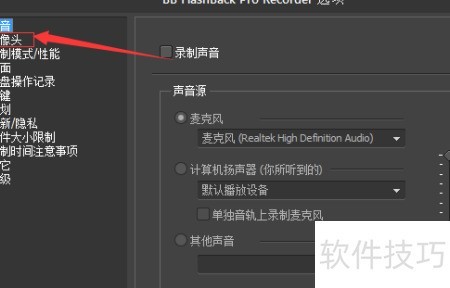
5、 选择摄像头后,勾选同时在窗口显示并录制摄像头画面的选项。
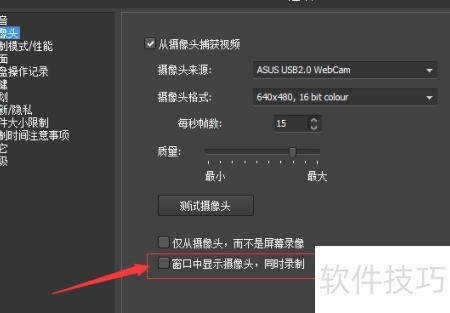
6、 勾选窗口显示摄像头同步录制,点击确定完成设置保存。